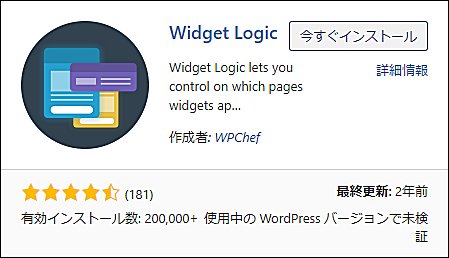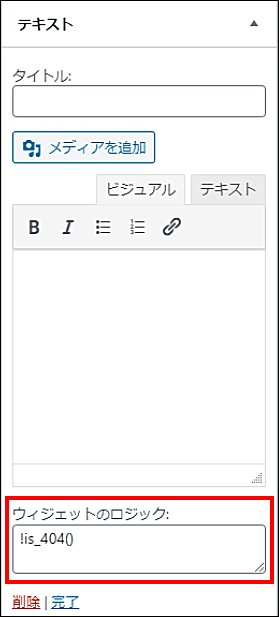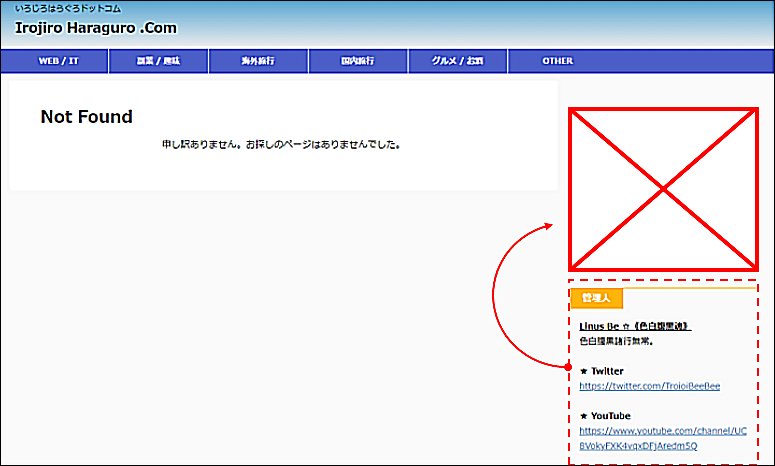広告:ページ内にてアフィリエイト広告を利用しています。

サイドバーなどに(ウジェットを使って)Google AdSense(グーグルアドセンス) の広告を作成すると、404ページ(コンテンツがないページ)にも広告が表示され、Google Adsense のポリシー違反となることがあります。
本記事では、404ページでは、広告(特定のウィジェット)を非表示とする方法を紹介します。「価値の低い広告枠:コンテンツが存在しない」の対策になります。
アフィリエイトスクールのすすめ
アフィリエイト初心者や経験者にとって、正しいスキルを学ぶことは成功につながる重要な要素です。間違った手順でブログ運営をしていたらいつまでたっても成功しません。正しい知識はスクールで身に着けるのが一番です。
\説明会参加無料/

1日早く始めれば、1日早く収益化できる。
404ページでウィジェット(広告)を非表示にする方法
【Widget Logic】プラグインを利用します。
アフィリエイトスクールのすすめ
アフィリエイト初心者や経験者にとって、正しいスキルを学ぶことは成功につながる重要な要素です。間違った手順でブログ運営をしていたらいつまでたっても成功しません。正しい知識はスクールで身に着けるのが一番です。
\説明会参加無料/

1日早く始めれば、1日早く収益化できる。
まとめ:「価値の低い広告枠:コンテンツが存在しない」の対策
404ページの Google AdSense 広告表示はポリシー違反になるので、早めに対処しましょう。
- 404ページでは Google AdSense の広告は表示してはいけない
- 404ページで特定のウィジェット(項目)を非表示にするためには 「Widget Logic」 プラグインを利用する
- 特定のコードをウィジェットに書き込むことで、404ページでウィジェット(広告)が非表示になる
プラグインを利用することで簡単に対応できますので、ぜひ、参考にしてください。
Enjoy!ハッピーライフ!ハッピーサイト!ハッピーワードプレス!
40代・50代「会社員におすすめ」の在宅でできる副業5選

20代・30代「専業主婦におすすめ」の在宅でできる内職・副業3選

地方がチャンスのおすすめ副業を紹介!

アフィリエイトスクールのすすめ
アフィリエイト初心者や経験者にとって、正しいスキルを学ぶことは成功につながる重要な要素です。間違った手順でブログ運営をしていたらいつまでたっても成功しません。正しい知識はスクールで身に着けるのが一番です。
\説明会参加無料/

1日早く始めれば、1日早く収益化できる。

当サイトは Amazonのアソシエイトとして、適格販売により収入を得ています。
当サイトは Google アドセンスを利用し、広告により収入を得ています。
当サイトは ASP が提供するサービスを利用し、広告、適格販売により収入を得ています。